此卷不包含可识别的文件系统
有时,当你将外部设备,如:U盘、SD卡、移动硬盘或其他设备连接到Windows电脑时,可能会收到错误消息,如:“此卷不包含可识别的文件系统”、“不可识别的文件系统”等提示,这是什么意思?
在遇到这个问题时,你将无法访问此设备上的数据,还需要面对数据丢失的风险。但是不用担心,接下来本文将向你介绍6个解决该问题的方法,请继续往下阅读。

此卷不包含可识别的文件系统的原因
U盘此卷不包含可识别的文件系统或其他设备出现这个问题时,我们可以先来一起了解一下出现该问题的原因:
-
由于拔插不当、突然断电等原因导致文件系统损坏。
-
RAW文件系统。它表示文件系统错误,并不是实际存在的文件系统,该情况通常发生在多个文件系统丢失或不一致时。
-
不兼容的文件系统。如果你在Windows中使用在Mac中格式化的硬盘,可能会遇到此错误,因为Mac中的文件系统无法在Windows中使用。
-
坏道。坏道可能会导致硬盘无法访问或无法识别。
-
感染病毒或恶意软件。它们可以删除、破坏或加密你的数据。
-
磁盘或分区表损坏。
解决此卷不包含可识别的文件系统的6个方法
在这里本文向你介绍了6个解决此卷不包含可识别的文件系统问题的方法,你可以先阅读这些方法,然后根据情况选择合适的方法进行操作。
方法1. 更新设备驱动
1. 将出现问题的设备连接到Windows电脑,然后按“Win + X”并选择“设备管理器”将其打开。
2. 找到“磁盘驱动器”并将其展开。
3. 右键点击目标设备,然后选择“更新驱动程序”。
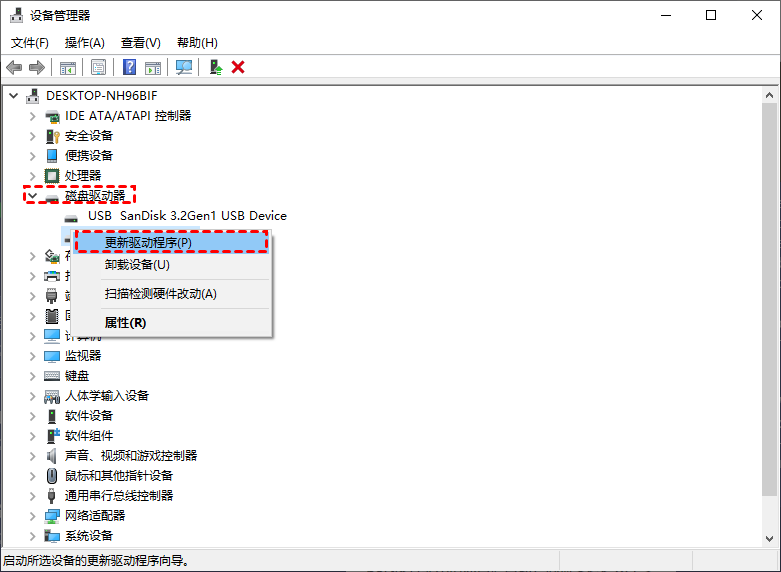
4. 等待完成即可。
方法2. 运行SFC检查
1. 在搜索框中输入“cmd”,然后选择“以管理员身份运行”。
2. 输入“sfc /scannow”并按“回车”,它将扫描所有损坏的系统文件,并将它们替换为正常的文件。
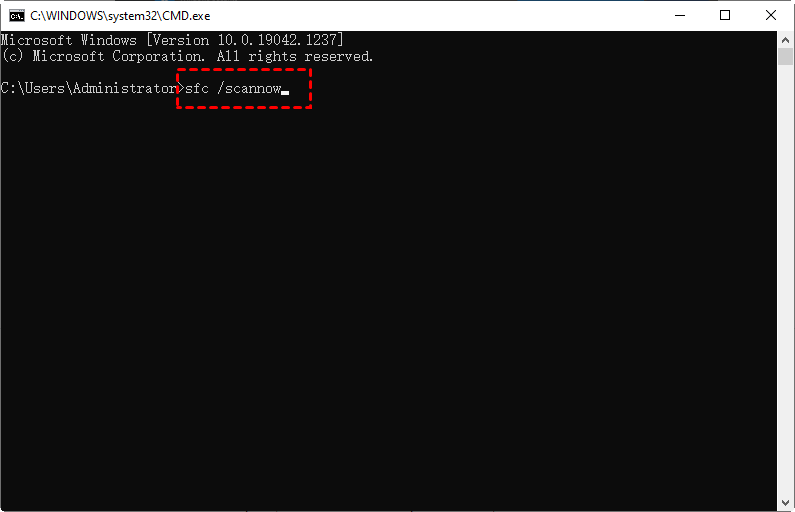
方法3. 进行磁盘查错
1. 打开“此电脑”,右键点击有问题的盘,然后选择“属性”。
2. 转到“工具”,然后点击“查错”下的“检查”。
3. 在新弹出窗口中,点击“扫描驱动器”,等待完成即可。
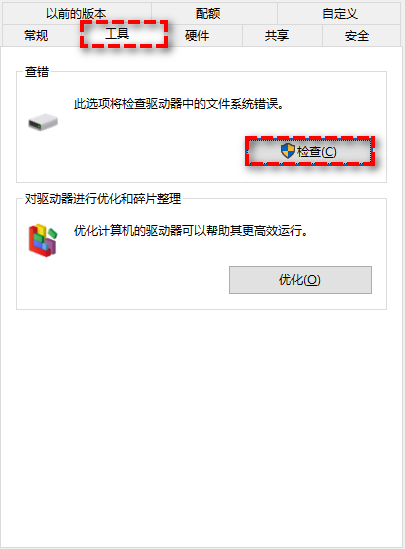
方法4. 执行CHKDSK命令
1. 在搜索框中输入“cmd”,然后选择“以管理员身份运行”。
2. 输入“chkdsk G: /f /r /x”并按“回车”。(请将 G:替换为你出现问题设备的驱动器号。)
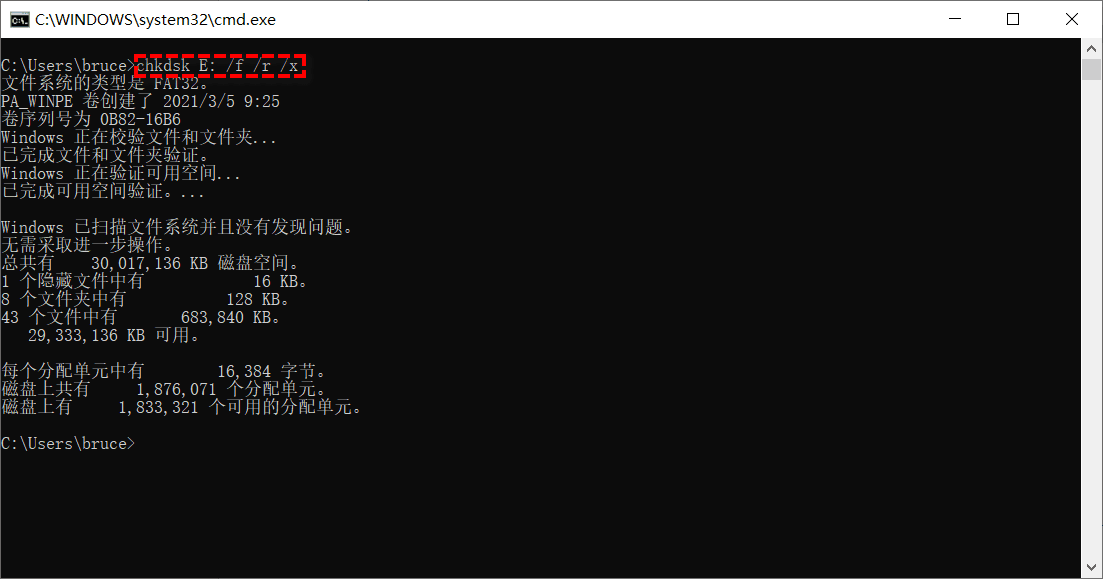
3. 等待完成即可。
方法5. 重建MBR
1. 转到“设置”>“更新和安全”>“恢复”,然后点击“高级启动”下的“立即重新启动”。
2. 在“启动设置”窗口中,点击“重新启动”。
3. 按6或F6进行带有命令提示符的安全模式。
4. 然后,输入以下命令并在每行后按“回车”。
-
bootrec /fixMBR
-
bootrec /fixboot
-
bootrec /rebuildbcd
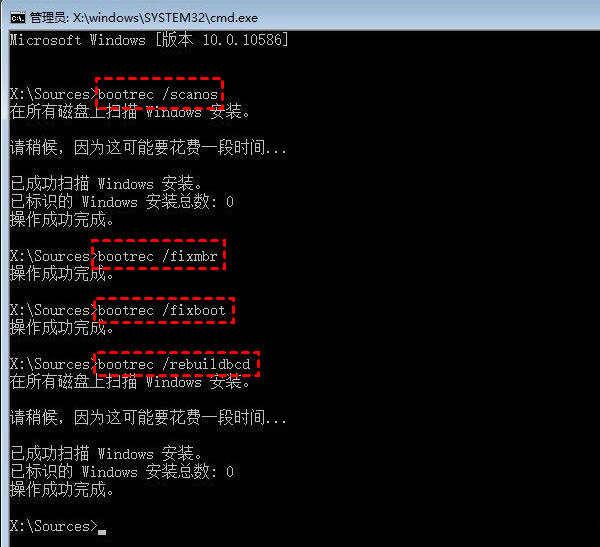
方法6. 在磁盘管理中格式化设备
1. 按“Win + X”并选择“磁盘管理”将其打开。
2. 右键点击出现问题的设备,然后选择“格式化”。
3. 选择一个可识别的文件系统(例如:NTFS、FAT32 等),然后点击“确定”即可。
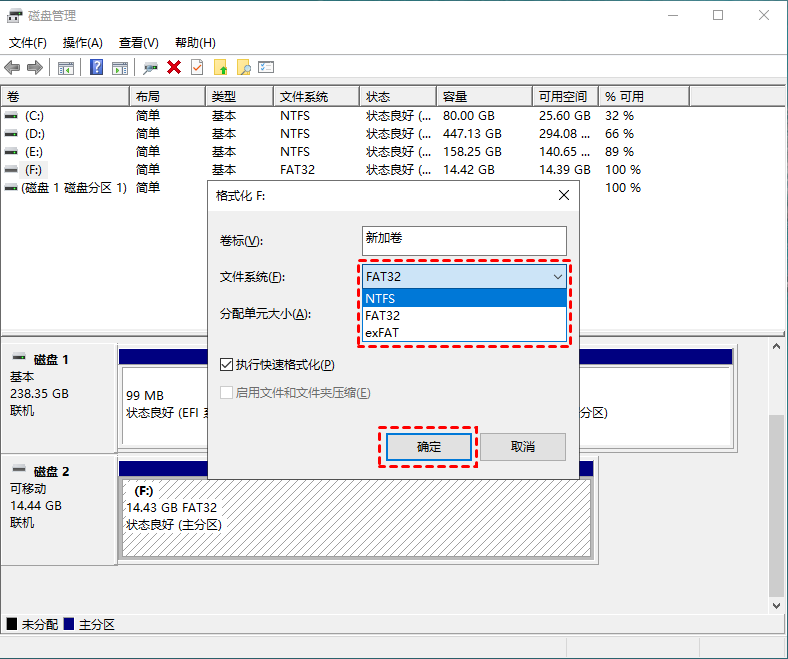
从此卷不包含可识别的文件系统中恢复数据
如果上述方法无法帮你解决问题,那你还可以使用专业的数据恢复软件,它可以帮你从此卷不包含可识别的文件系统中恢复数据,说到数据恢复软件,你可以使用傲梅恢复之星。该软件使用起来既简单又快速,它可以自动扫描和过滤所有丢失或删除的文件,除此之外,该软件还有以下优点:
-
专为Windows系统设计,支持Windows 11/10/8/7 及Windows Server。
-
恢复速度快并且简单好操作。
-
可以将文件恢复到丢失或删除时的位置。
-
支持HDD/SSD/USB/SD卡等设备,以及200多种类型文件的恢复。
-
支持NTFS/FAT32/exFAT/ReFS文件系统。
1. 下载安装并打开傲梅恢复之星。
2. 将丢失数据的设备连接到电脑,然后在傲梅恢复之星主界面中选择该设备,再点击“开始扫描”。

3. 根据文件系统和数据丢失情况选择扫描方法,如果需要,可以使用高级设置。

4. 等待扫描完成后,选择你需要的数据,然后点击“恢复”,再选择恢复文件的保存位置即可。

总结
以上是解决此卷不包含可识别的文件系统的方法,如果这6个方法无法帮你解决问题,那建议你使用傲梅恢复之星,该软件操作界面简洁,操作方法简单,适合广大用户使用。考虑到备份才是防止数据丢失的好方法,为了避免再次出现同样的问题,建议你使用傲梅轻松备份定期备份系统和重要数据,可以保护你重要数据和系统的安全。
